
Контроль за температурой собственного ПК — непростое дело. Чтобы верно управлять системой охлаждения, нужно иметь определенные знания, иначе это может грозить поломкой компьютера. Специально для безопасного контролирования кулеров и питания существует проверенная утилита под названием SpeedFan.
Давно вышедшая программа под названием SpeedFan раньше была основным способом разгона старых компьютеров. Утилита относится к мониторинговым типам программ, которые передают определенную информацию. Основная возможность Спидфан заключается в измерении температур и регулировании скорости вращения кулеров. Благодаря написанному алгоритму на C++ она собирает сведения с материнской платы, жестких дисков и видеокарт. Затем все собранное отображается в окне программы.
Основные параметры
Сначала разберемся с основными функциями – это поможет понять, где находится та или иная возможность.
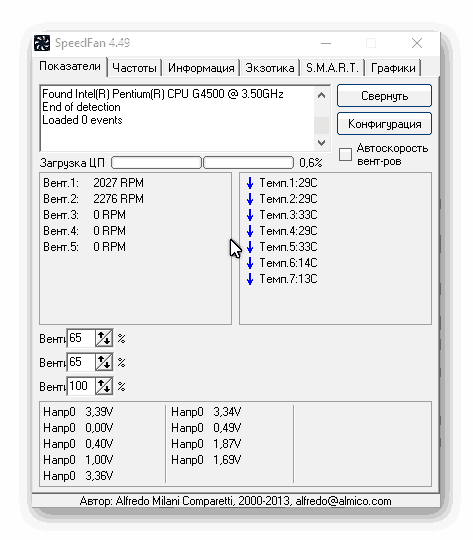
Параметры приложения делятся на две группы:
- Отображаемые. Это интерфейс, который виден в самом окне. В него входят следующие составляющие части:
- Температура CPU (центральный микропроцессор). В последней версии, обозначается, как «CPU: N градусов по Цельсию».
- Скорость вращение вентилятора на центральном процессоре. Обозначается «CPUFan».
- Графики температур. Можно найти через пункт «Charts», затем выбрать необходимую часть железа, например, CPU. После этого появится график, отслеживающий динамику поведения температурного режима.
- График скорости вращения вентиляторов. Аналогично предыдущему пункту, только в строке «Analyze» нужно выбрать «Fan speeds». Затем выбрать железо, чтобы отслеживать.
Вкладки
Далее разберемся более подробно со всеми вкладками приложения. Это даст не только понятие о каждой, но поможет правильно ими воспользоваться.
- Первая и основная вкладка называется «Readings» (Показатели). С ее помощью просматриваются основные сведения компьютера. Здесь написаны температуры всех элементов, напряжение и скорость вращения. Температура измеряется в Цельсиях (C°), скорость вентиляторов – обороты в минуту (RPM) и напряжение — в Вольтах (V). Стоит обратить внимание, что управление вентиляторами доступно не всем из-за разновидностей материнских плат и даты их выпуска.
- Следующая вкладка – «Clock» (Частоты). Она отвечает за разгон компьютера и позволяет управлять интервалами повышения и снижения частот процессора. Например, при запуске игры пользователь ставит повышение частот, а при выходе из игры возвращается штатный режим. Поскольку Speedfan — достаточно старая программа, она может часто показывать сбои ввиду отсутствия качественного обновления. Как правило, хорошую работоспособность вкладки показывают старые процессоры от Intel. Например, Pentium 3-4.
- Далее следует «Info» (Информация). Здесь собрана краткая информация о модулях ОЗУ. Кроме того, все собранное можно отправить разработчикам программы для дальнейшего улучшения проекта.
- Вкладка «Exotics» — интересная функция, автоматически понижающая температуру компьютера. Достаточно нажать кнопку «Show the magic» и просто подождать.
- Предпоследняя вкладка «SMART». Как говорилось выше, это новая функция управления состоянием выбранного HDD. В нижней части программы отображается полный отчет о производительности жесткого диска. Если все в порядке, слева будет зеленая иконка с надписью «ОК».
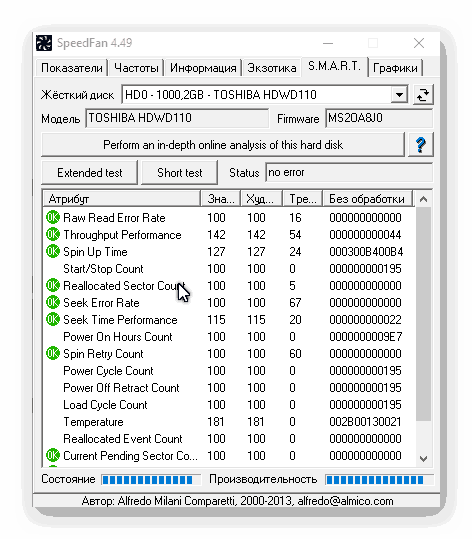
- Последняя вкладка – «Charts» (Графики). Выбрав нужное железо, можно замерить напряжение, скорость вращения и температуры. Все измерения будут представлены в виде графиков. Это удобно для выявления просадок во время работы или игр.

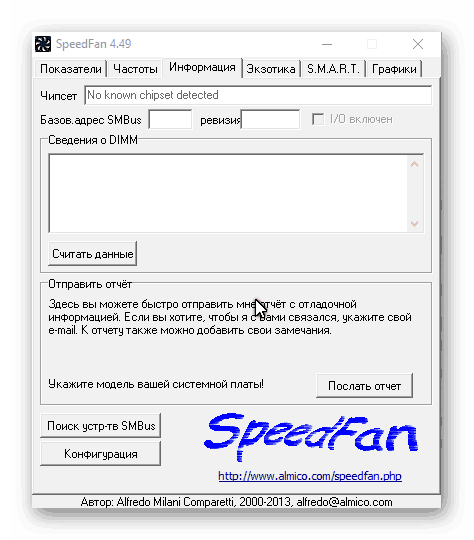
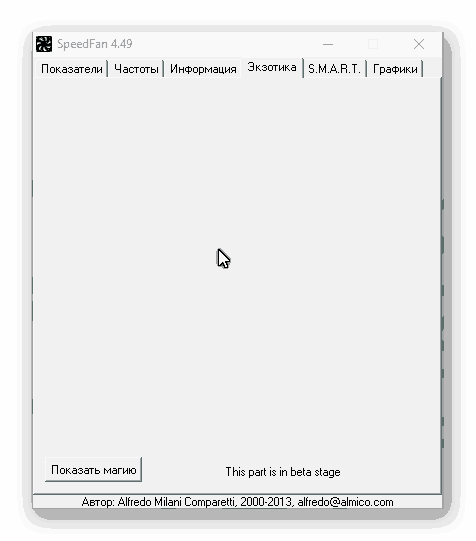
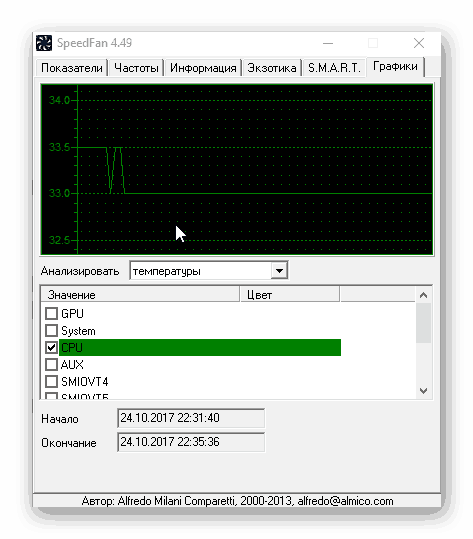
Конфигурация
Чтобы перейти в раздел конфигураций, нужно в первой вкладке нажать кнопку «Configure». Далее, открыв меню, можно выбрать вентиляторы, температуры, напряжение и скорости тех комплектующих, которые необходимы пользователю.
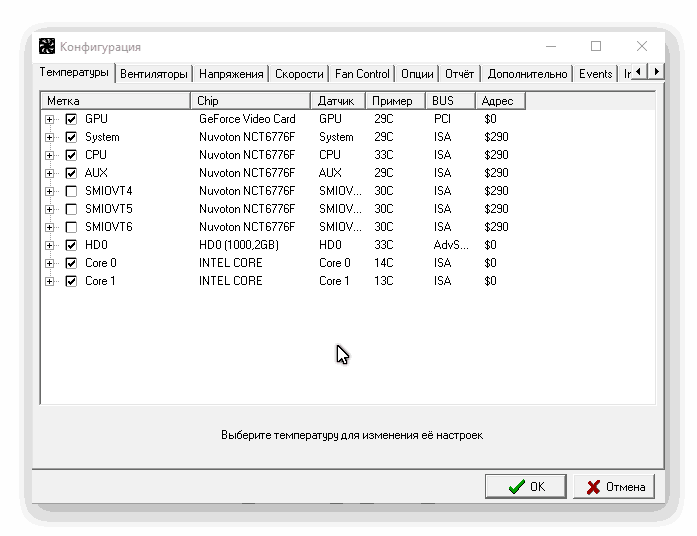
Отдельно хочется отметить пункт «Опции», где меняется язык интерфейса, цвет программы, автозапуск и прочие параметры. После первого же запуска программы рекомендуется обратиться к данному пункту, чтобы отрегулировать основные настройки.
«Отчет» — пункт для настройки отправляемого отчета. Не совсем нужная функция, но если есть желание помочь проекту, то можно посмотреть.
«Дополнительно» позволяет настроить регистры контроллеров, чтобы откорректировать управление вентиляторами. Пожалуй, самая полезная опция. БИОС не умеет самостоятельно управлять вентиляторами, поэтому требуется дополнительная корректировка. Именно такая закладка поможет в управлении вентиляторами.
Интересный пункт «Events» позволяет самостоятельно настроить критические точки температурного режима ПК. То же самое можно проделать с напряжением. Например, установить значение, равное 60 градусам, которое будет по нашим меркам считаться перегревом, вследствие чего назначается завершение работы.
Последние закладки «Internet» и «Mail» предназначены для настройки интернет-соединения и контактных данных пользователя.
Настройка скоростей
У скоростей вентиляторов есть несколько обозначений:
- Минимум – работа простойного режима.
- Максимум – работа при значениях выше желаемого.
Задать эти значения пользователь может по своему усмотрению. Стоит помнить, что управление температурами не поддерживается в некоторых материнских платах. Все зависит от датчика — если у вас отображаются все подключенные датчики и сведения прекрасно просматриваются в программе, то значит программа корректно поддерживает установленную плату.
Чтобы настроить температурные режимы без вреда ПК, следует проставить необходимые пороги между «Желаемым» и «Тревогой». Повысить температуру нужно до 5 градусов, но не меньше 2. К примеру, если желаемая температура равна 40, то этот пункт необходимо повысить максимум до 45. При значении меньше «желаемого» работа вентилятора будет минимальная. Если больше желаемого, но меньше критического, то скорость вентилятора имеет значение максимальной ценности (не 100%). Превышение значения «тревога» означает максимальную скорость вращения вентилятора (100%).
Получается, что сначала выбирается температура, затем указываются значения. В конце можно переименовать название температуры с помощью ПКМ или F2. После — поставить галочки рядом с «Показать в лотке». При желании настроить другие параметры, например, скорости, нужно действовать по такому же принципу.
Подробнее: Настройка SpeedFan
Достоинства
- Бесплатное распространение,
- Простое управление,
- Точные измерения,
- Возможность разгона,
- Автоматическое программирование действий.
Недостатки
- Некорректность работы с новыми материнскими платами,
- Редкие обновления,
- Интерфейс не полностью переведен на русский язык,
- При сложной настройке можно ухудшить производительность ПК.
Утилита SpeedFan является универсальным решением для мониторинга системы. Несмотря на то, что обновление происходит все реже, а вылеты — все чаще, приложение продолжает радовать своим простым интерфейсом, удобной настройкой и поддержкой состояния жестких дисков. Среди таких программ много конкурентов, однако одной из самых малотребовательных к железу является SpeedFan.
Скачать SpeedFan бесплатно
Загрузить последнюю версию программы с официального сайта

